win10将鼠标右键设置成主要按键替代左键的方法
时间:2023-10-14作者:bianji
具体步骤如下:
1、右击【此电脑】;

2、点击【属性】;

3、点击左上角的【控制面板主页】;

4、PS:我们也可以在桌面创建控制面板快捷方式快速打开控制面板;

5、在控制面板中找到并点击【鼠标】;
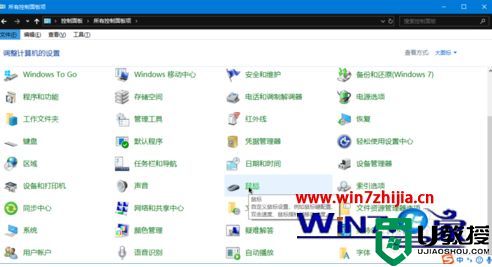
6、勾选上方的【切换主要和次要的按键】;

7、点击【应用】【确定】完成修改。
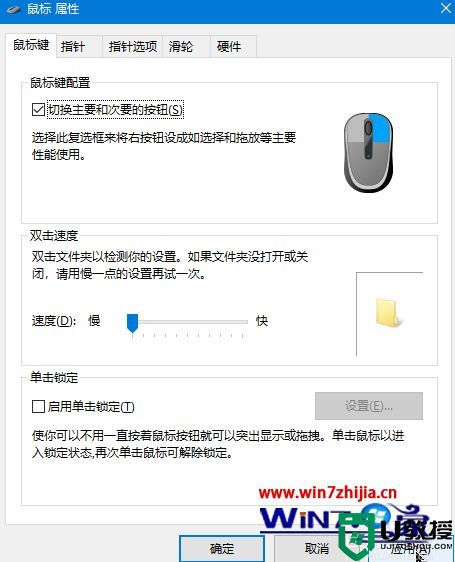
1、右击【此电脑】;

2、点击【属性】;

3、点击左上角的【控制面板主页】;

4、PS:我们也可以在桌面创建控制面板快捷方式快速打开控制面板;

5、在控制面板中找到并点击【鼠标】;
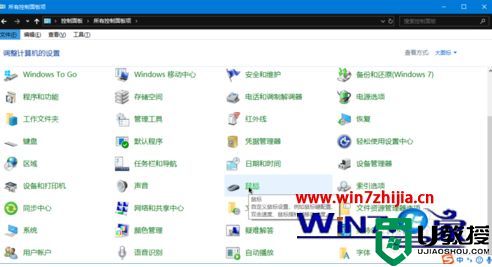
6、勾选上方的【切换主要和次要的按键】;

7、点击【应用】【确定】完成修改。
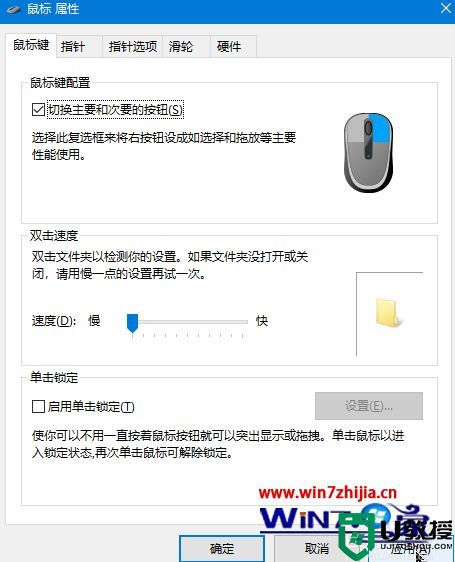
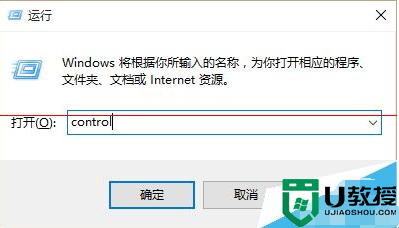
2015-09-24
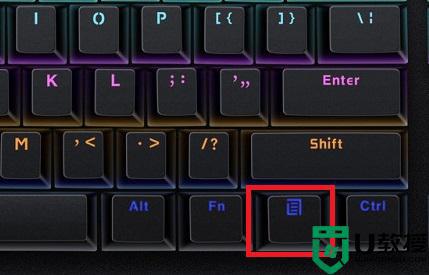
2022-08-25
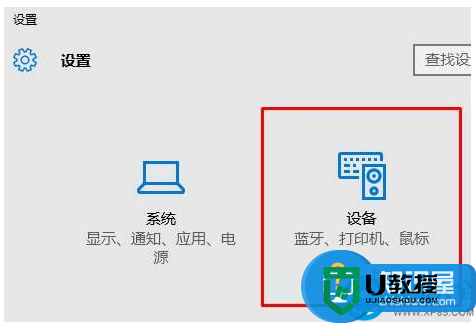
2017-03-25

2024-03-14
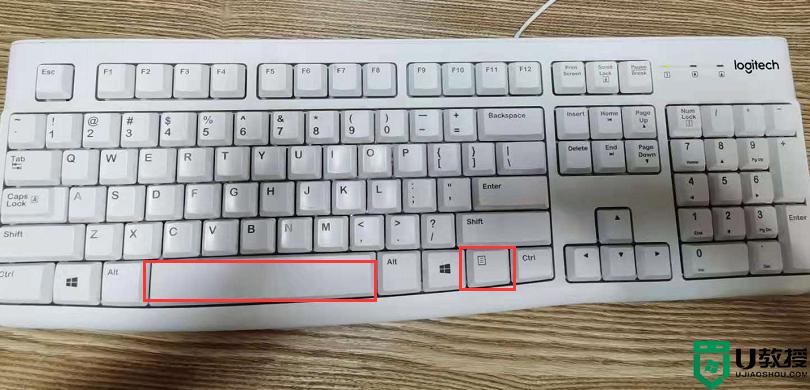
2021-06-03
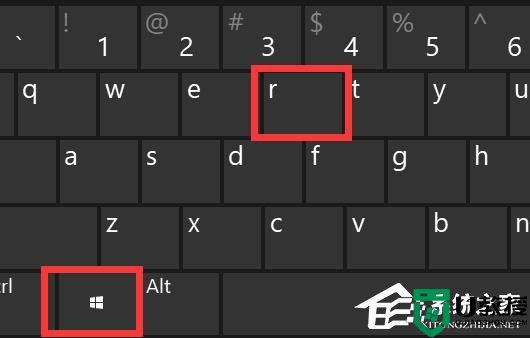
2023-11-03
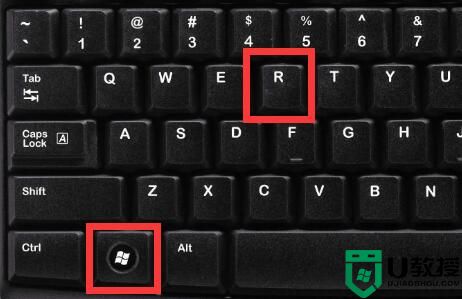
2023-12-01
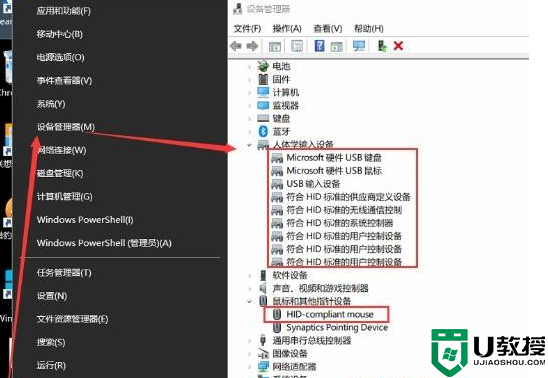
2022-05-18
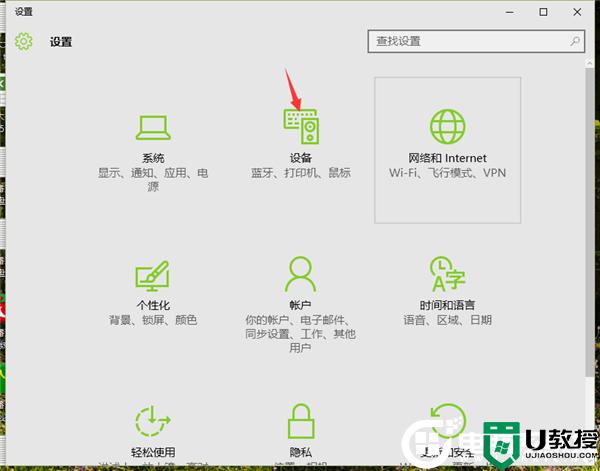
2024-06-01
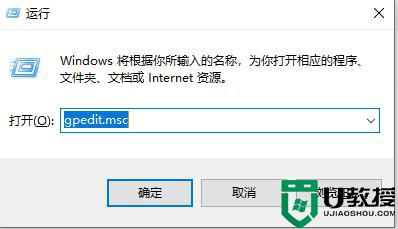
2022-08-22

2024-08-06

2024-07-17

2024-07-13

2024-07-13


2024-06-14